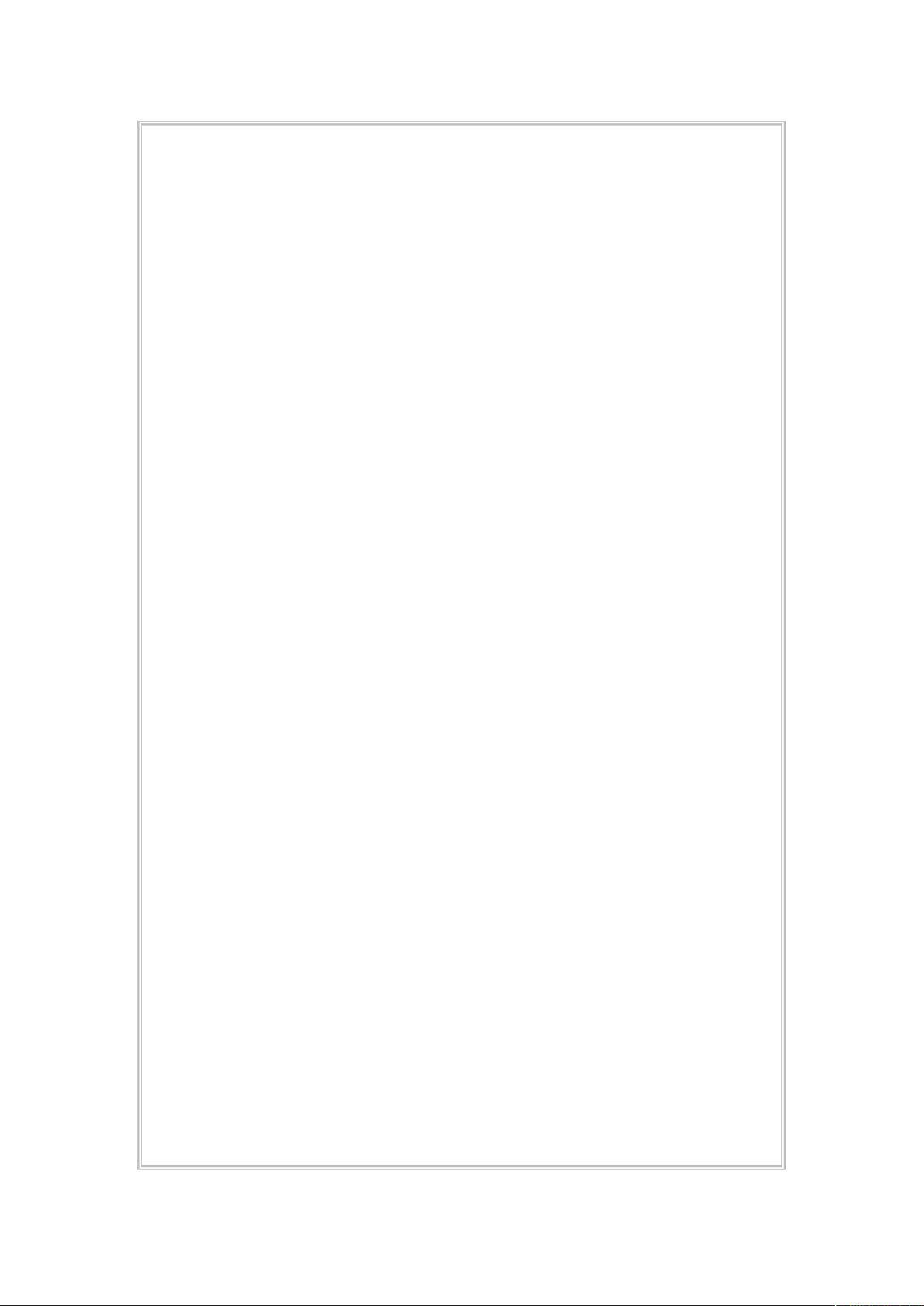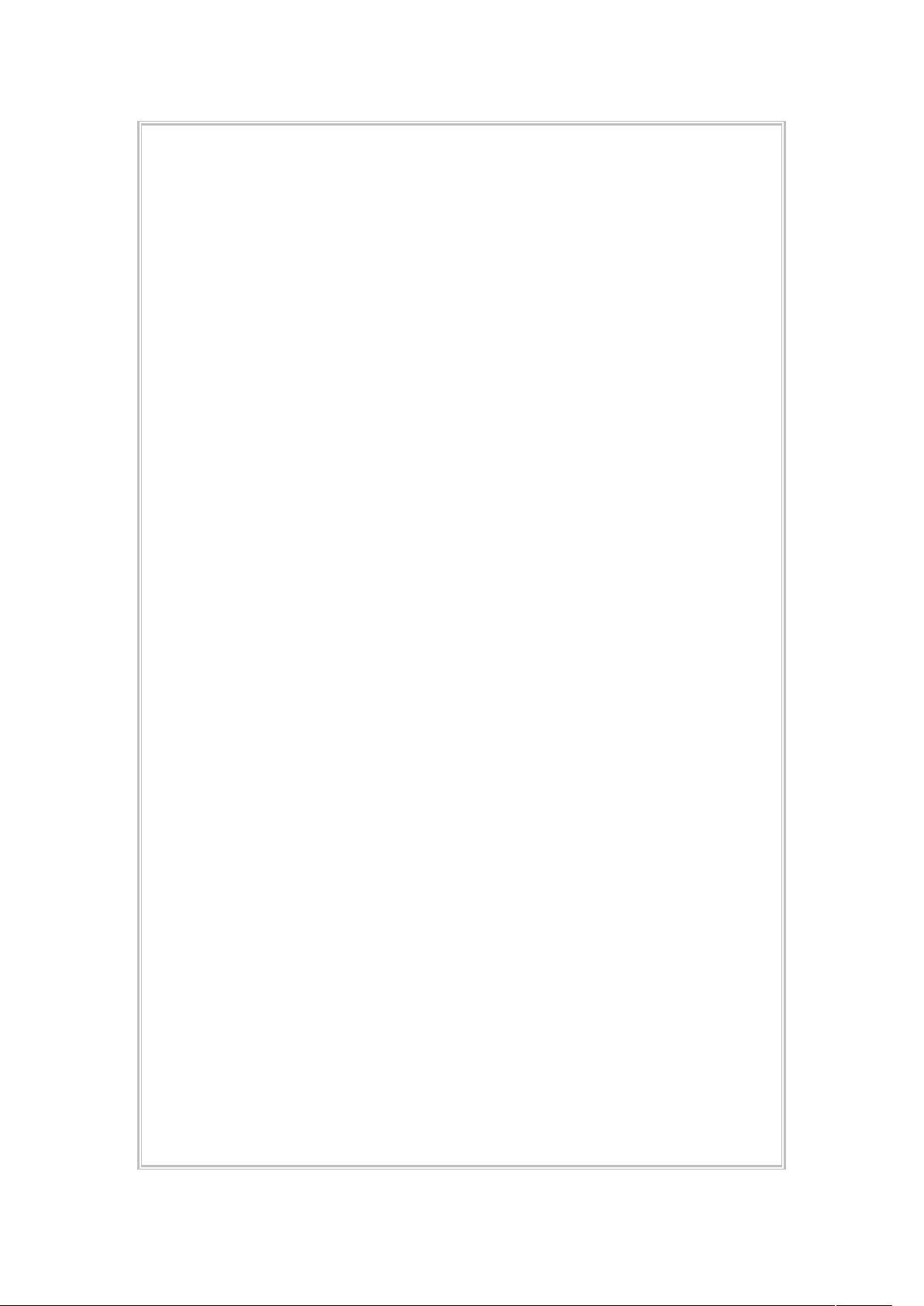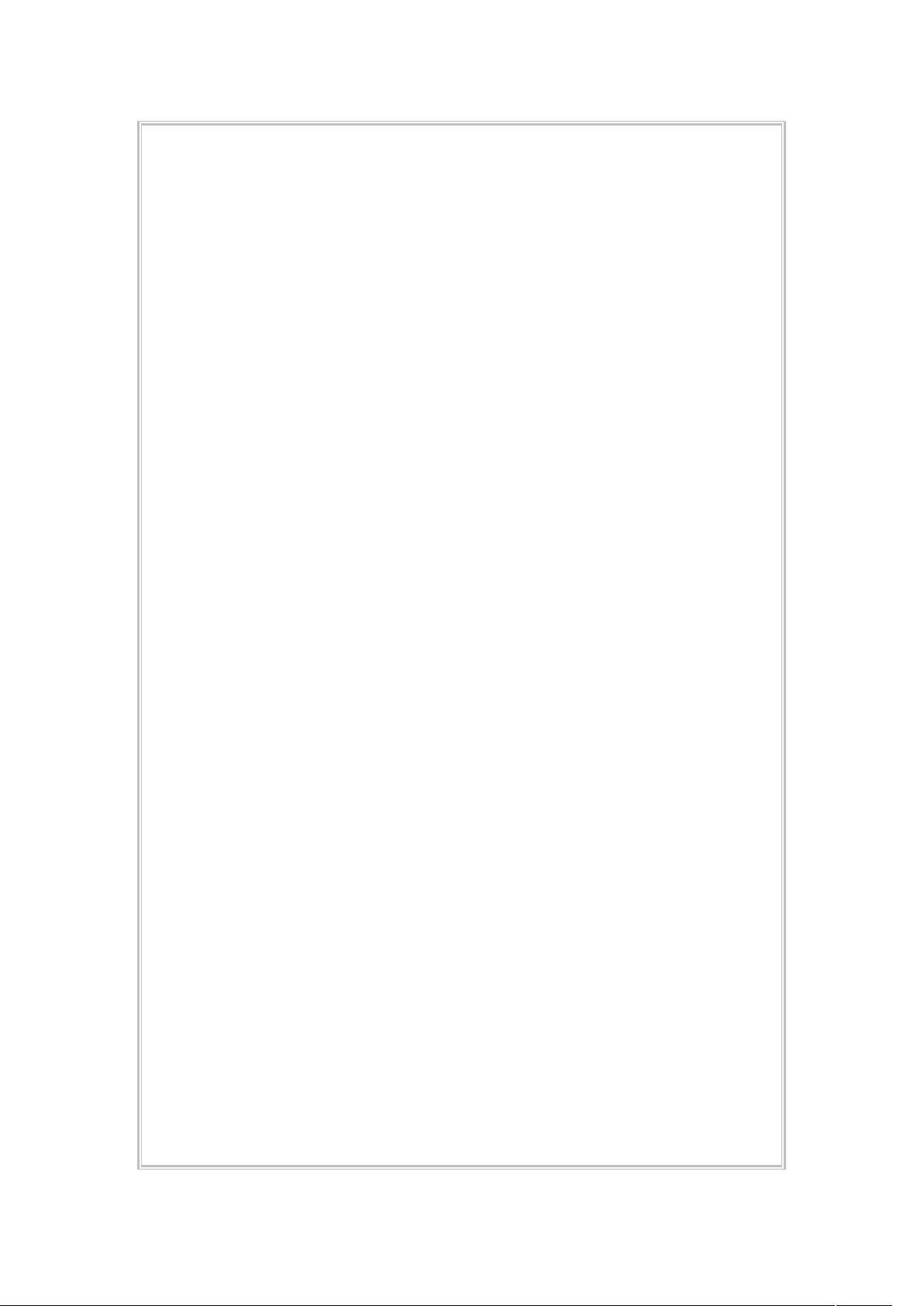提升Excel VBA编程效率:添加、复制与移动工作表操作
需积分: 3 179 浏览量
更新于2024-07-22
1
收藏 196KB DOC 举报
在Excel中,Visual Basic for Applications (VBA) 是一种强大的编程工具,可以极大地提升工作效率和自定义功能。本篇文章主要探讨如何通过VBA技术在Excel中操作工作表,包括增加、复制和移动工作表。以下是三个关键示例的详细解释:
1. 示例04-01:增加工作表(Add方法)
在VBA中,`Add` 方法用于向工作簿中插入新的工作表。该方法接受四个可选参数:
- `Before`:指定了新工作表将在现有工作表的哪个位置之前插入。如果未指定,则默认添加到当前工作簿的末尾。
- `After`:与 `Before` 参数类似,指定了新工作表应在哪个工作表之后插入。两者只能选择一个。
- `Count`:用于一次性插入多个工作表,例如 `Worksheets.AddCount:=3` 将插入3个工作表。
代码示例:
```vba
Sub AddWorksheet()
MsgBox "在当前工作簿中添加一个工作表"
Worksheets.Add
MsgBox "在当前工作簿中的工作表sheet2之前添加一个工作表"
Worksheets.Add before:=Worksheets("sheet2")
MsgBox "在当前工作簿中的工作表sheet2之后添加一个工作表"
Worksheets.Add after:=Worksheets("sheet2")
MsgBox "在当前工作簿中添加3个工作表"
Worksheets.Add Count:=3
End Sub
```
2. 示例04-02:复制工作表(Copy方法)
`Copy` 方法用于复制工作表并可以选择放置位置。同样,它有两个可选参数:
- `Before`:指定复制后的表格应插入到指定工作表之前。
- `After`:将复制的表格插入到指定工作表之后。
例如,将`sheet1`复制到`sheet2`之前和`sheet3`之后的代码:
```vba
Sub CopyWorksheet()
MsgBox "在当前工作簿中复制工作表sheet1并将所复制的工作表放在工作表sheet2之前"
Worksheets("sheet1").Copy Before:=Worksheets("sheet2")
MsgBox "在当前工作簿中复制工作表sheet2并将所复制的工作表放在工作表sheet3之后"
Worksheets("sheet2").Copy After:=Worksheets("sheet3")
End Sub
```
3. 示例04-03:移动工作表(Move方法)
`Move` 方法用于永久地改变工作表的顺序,而不创建副本。它的用法类似于 `Copy` 方法,但不涉及目标位置的指定,因为移动是直接进行的。
例如,将`sheet3`移动到新的位置(这里省略了具体的工作表名):
```vba
Sub MoveWorksheet()
MsgBox "在当前工作簿中将工作表sheet3移至指定位置"
Worksheets("sheet3").Move
End Sub
```
以上三个示例展示了如何利用VBA在Excel中有效地管理工作表,无论是增加、复制还是移动,都可以通过VBA实现自动化操作,提高工作效率。掌握这些基本操作后,你可以进一步探索VBA的强大功能,如数据处理、公式扩展和用户界面定制等。
433 浏览量
178 浏览量
2023-07-01 上传
2023-08-01 上传
2023-06-21 上传
2023-08-27 上传
2023-08-12 上传
2023-09-26 上传
2023-06-21 上传
qq_21301779
- 粉丝: 0
- 资源: 1
最新资源
- 新型智能电加热器:触摸感应与自动温控技术
- 社区物流信息管理系统的毕业设计实现
- VB门诊管理系统设计与实现(附论文与源代码)
- 剪叉式高空作业平台稳定性研究与创新设计
- DAMA CDGA考试必备:真题模拟及章节重点解析
- TaskExplorer:全新升级的系统监控与任务管理工具
- 新型碎纸机进纸间隙调整技术解析
- 有腿移动机器人动作教学与技术存储介质的研究
- 基于遗传算法优化的RBF神经网络分析工具
- Visual Basic入门教程完整版PDF下载
- 海洋岸滩保洁与垃圾清运服务招标文件公示
- 触摸屏测量仪器与粘度测定方法
- PSO多目标优化问题求解代码详解
- 有机硅组合物及差异剥离纸或膜技术分析
- Win10快速关机技巧:去除关机阻止功能
- 创新打印机设计:速释打印头与压纸辊安装拆卸便捷性